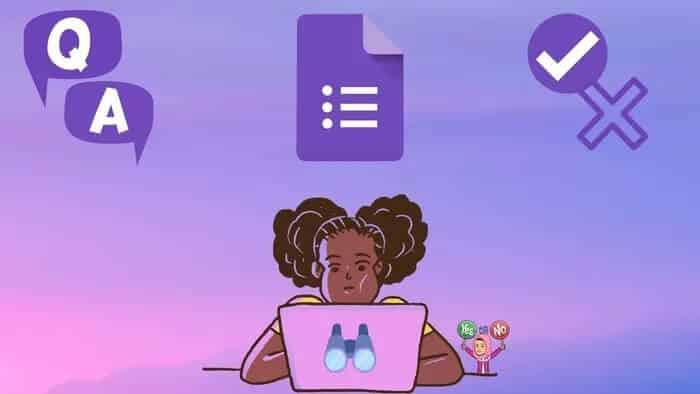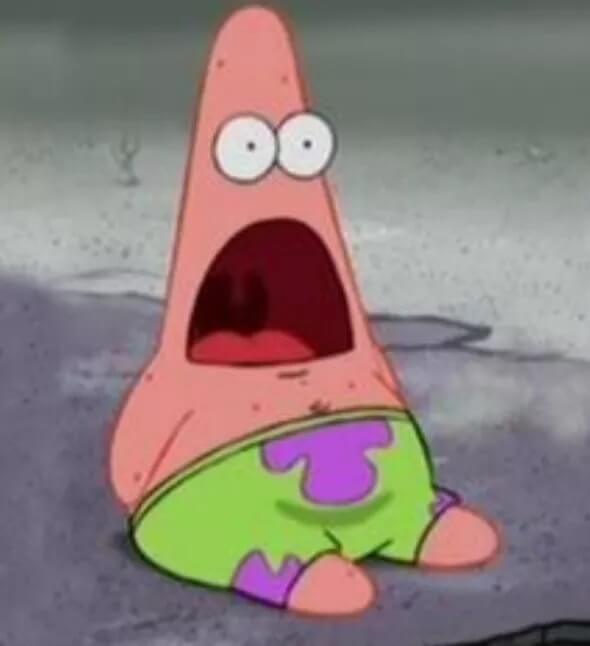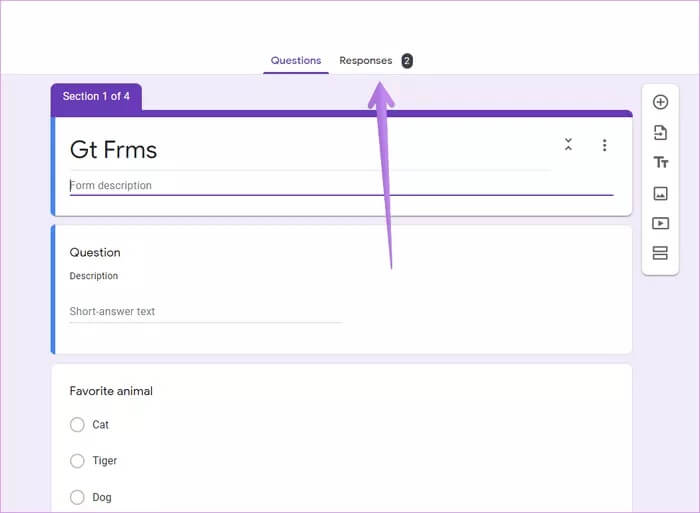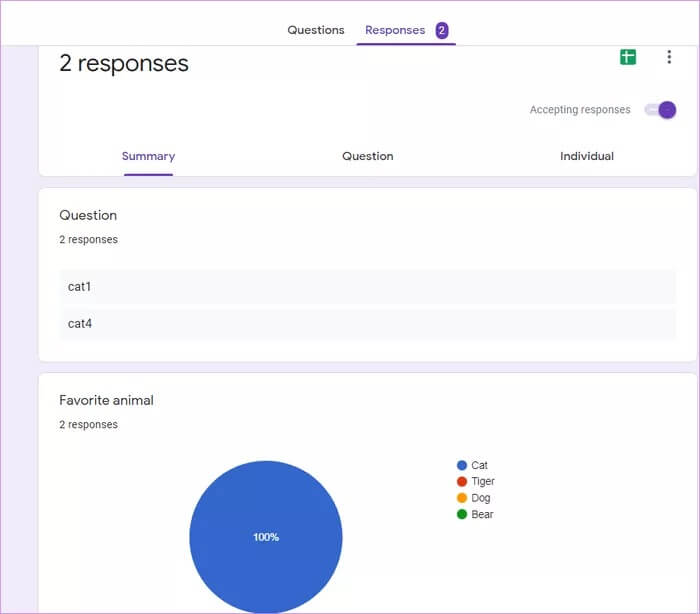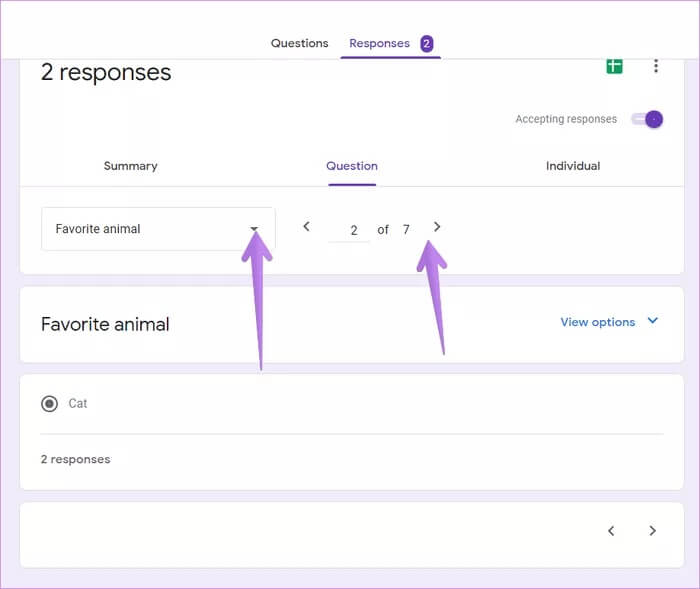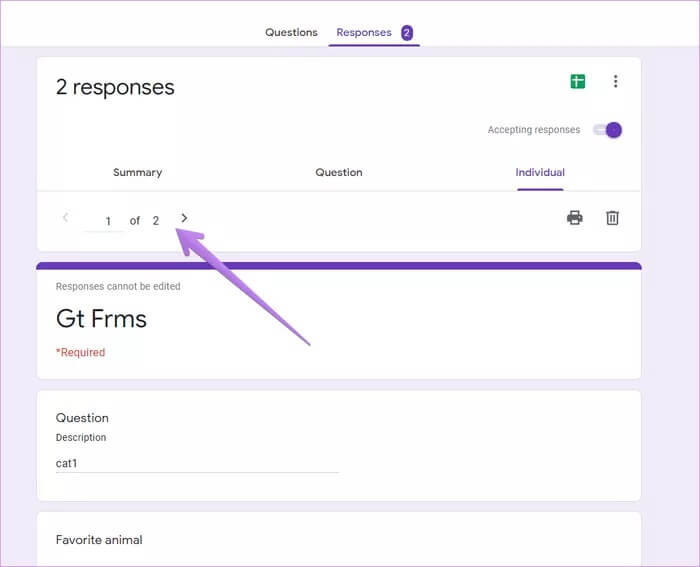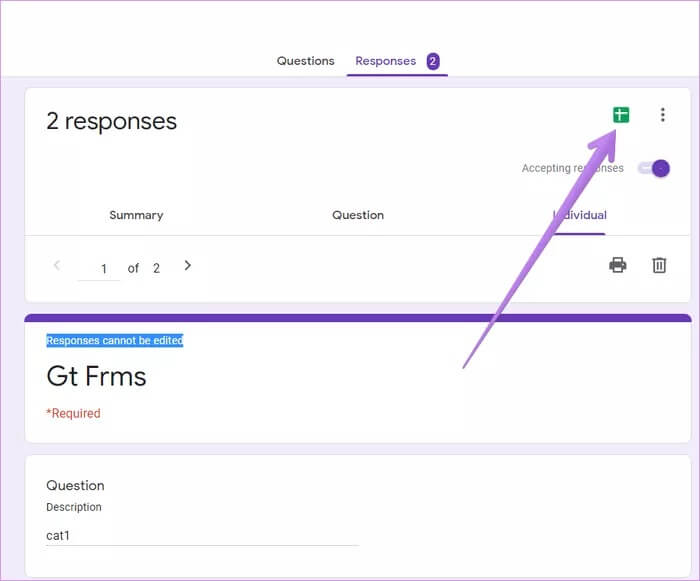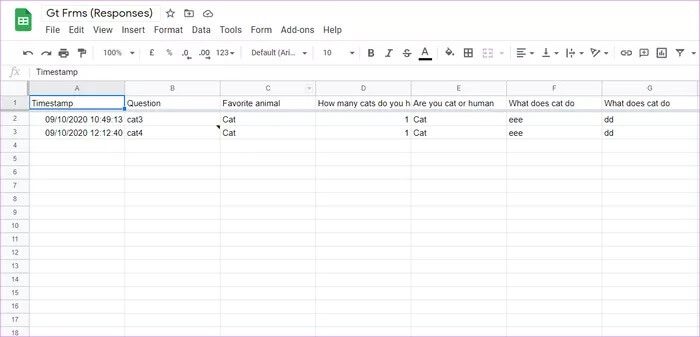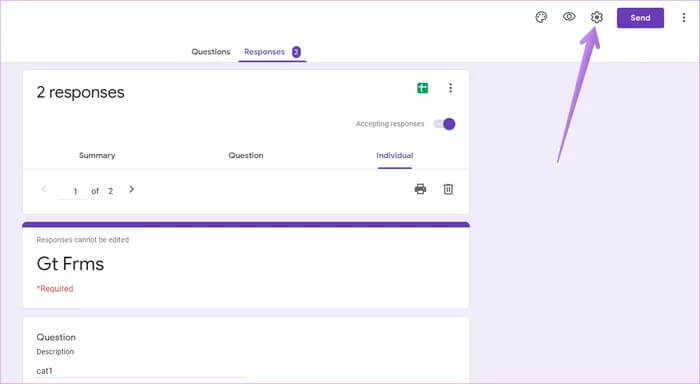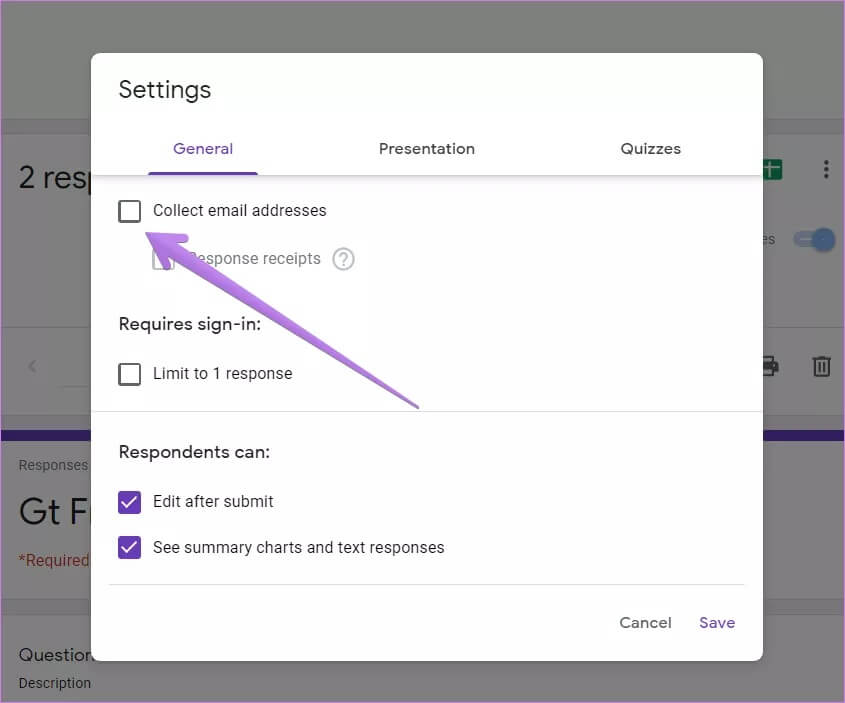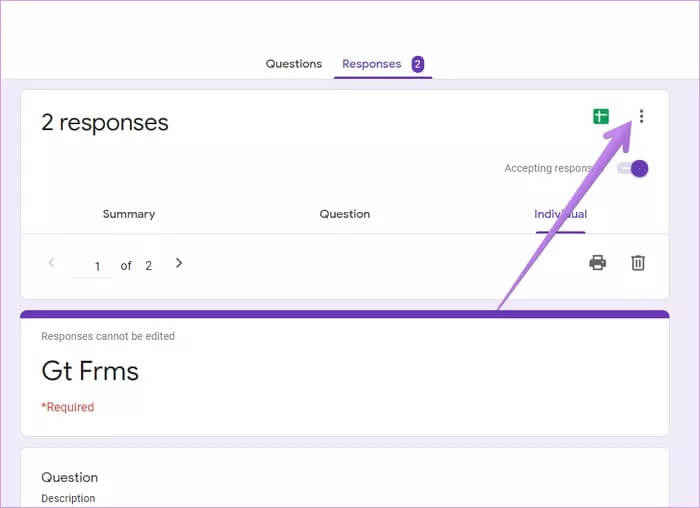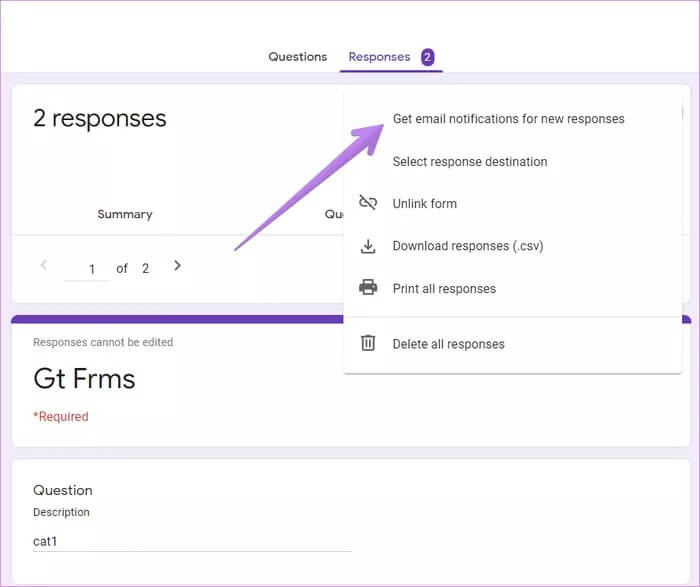Google Formlarında Yanıtları Kontrol Etmenin En İyi 2 Yolu
Bir Google Formu oluşturmaya hazırlanıyor Çok kolay. Ancak, Google Formların özü yanıtlarda yatmaktadır. Google Formlarını oluşturup başkalarıyla paylaştıktan sonra, yanıtları beklemelisiniz. Sonra soru ortaya çıkıyor,Google Formlarıma kimin yanıt verdiğini nasıl anlarsınız?? " endişelenmenize gerek yok. Google Formlar yanıtlarını görüntülemek çok kolaydır. Burada, Google Formlar'daki yanıtları görmenin iki yolunu anlatacağız.
Yanıtları görüntülemek için mevcut formda herhangi bir şey oluşturmanız veya değiştirmeniz gerekmez. Ancak yazıda belirtilen bazı önlemler alınmalıdır.
Başlayalım.
Not: Bu gönderi, formu oluşturan / düzenleyicinin alınan yanıtları görüntülemesine yardımcı olacaktır. Sınav kağıtlarının cevaplarını kontrol eden öğrencilerle ilgili değil. Ancak, açık olmak gerekirse, bunu da ele aldık.
Kaynak kodunu kullanarak Google Formlar'da nasıl yanıt bulunur?
Google Formlar ile oluşturulan çevrimiçi araştırma makalenizde hile yapmayı planlıyorsanız, bu sizin şanslı gününüz değil.
Checkup öğesini veya HTML kaynak kodunu kullanarak yanıtları Google Formlar'da göremezsiniz. Daha önce başarmış olabilirsin, Ancak Google hatayı düzeltti.
Artık Google Formlar'da hile yapamayacağınız netleştiğine göre, Google Formlar'daki Yanıtları görüntülemek için asıl konumuza geçelim.
Not: Aşağıdaki yöntemler için adımlar cep telefonu ve PC'de aynıdır.
Yöntem XNUMX: Google Formlar'daki yanıtları görüntüleyin
Google Formlar'da alınan yanıtları görüntülemenin en kolay yollarından biri Google Formlar'ın kendisidir.
Bunu nasıl yapacağınız aşağıda açıklanmıştır:
Adım 1: aç Google Formlar Gönderen Google Drive.
Adım 2: Sekmeye tıklayın / dokunun Tepkiler yukarıda.
Adım 3: Burada bulun Üç sekme daha - Özet, Soru, Bireysel.
Varsayılan olarak açılan "Özet" sekmesi, grafikler ve çizelgeler yardımıyla size yanıtların bir özetini gösterir. Google Formlar ile ankete katılmak çok faydalıdır.
Sorular sekmesi, her soruya göre kullanıcıların cevaplarını görüntüler. Okları kullanarak veya açılır kutudan gerekli soruyu seçerek sorular arasında hareket edebilirsiniz.
En kullanışlı sekme sonuncudur, yani bireysel. Burada bir bireyin tüm cevaplarını göreceksiniz. Kullanıcıyı değiştirmek için ok tuşlarını kullanın veya açılır kutudan kullanıcıyı seçin.
İpucu: Kullanıcı adınızı veya e-posta kimliğinizi soran bir soru ekleyin veya kullanıcıyı tanımlamak için Google formunda e-posta kimliğini toplamayı etkinleştirin. Adımlar, aşağıdaki 1.İpucu'da gösterilenlerle aynıdır.
Yöntem XNUMX: Yanıtları Google E-Tablolar'da görüntüleyin
Yöntem XNUMX'i kullanarak yanıtların nasıl göründüğünü beğenmediyseniz, yanıtları görüntülemenin daha iyi bir yolu vardır. Temel olarak, Google Formlarınızda verilen tüm yanıtlar bir e-tabloya da kaydedilir.
Bu e-tabloyu görüntülemek için, Google Drive'dan gerekli Google Formlarını açın. Cevaplar sekmesini tıklayın. Google E-Tablolar simgesini en üstte bulacaksınız. Üstüne tıkla.
Modelinizin adını içeren bir elektronik tablo açılacaktır. Formunuza alınan tüm yanıtları burada bulacaksınız. Beni tanımak Google Form yanıtları farklı e-tablolara nasıl kaydedilir?
Profesyonel ipucu: Google Formunuzu açmadan hızlı bir şekilde erişmek için bu e-tablo bağlantısına yer işareti koyun.
1. İpucu: Cevaplayan kişinin adını bulun
Genellikle, formda adı veya e-posta kimliğini doldurmanız gereken bir soru yoksa, formu kimin doldurduğunu belirleyemezsiniz. Yani iki seçeneğiniz var. İlk olarak, kullanıcılardan adlarını ve e-posta kimliklerini girmelerini isteyen bir soru ekleyin.
Alternatif olarak, Google Formlar ayarlarınızda E-posta Kimliği Topla seçeneğini etkinleştirin. Bu nedenle, istediğiniz formu oluşturucu veya düzenleyici olarak açın. En üstteki Ayarlar simgesine tıklayın.
"Genel" sekmesinin altındaki "Kullanılabilir e-posta adreslerini topla" nın yanındaki kutuyu açan açılır pencereyi etkinleştirin. Şimdi, Google, formunuza, katılımcılardan e-posta kimliklerini doldurmalarını isteyen zorunlu bir soru ekleyecek.
Not: Sahip olduğunuz mevcut modeller için Zaten kullanıcılarla paylaş İki seçenekten birini kullanmadan fazla bir şey yapamazsınız. Henüz daha az kişiyle paylaşıldıysa, yukarıdaki iki seçenekten birini etkinleştirerek tekrar paylaşın.
2. İpucu: Biri formu doldurduğunda e-posta bildirimleri alın
İşleri sizin için kolaylaştırmak için yapmalısınız Google Formlar için e-posta bildirimlerini etkinleştirin. Temel olarak, biri formu her doldurduğunda, aynı e-postayı alacaksınız. Bu şekilde, alınan yanıtları kontrol etmek için Google formunu veya ilişkili e-tablosunu açmanız gerekmez.
E-posta bildirimlerini etkinleştirmek için Google formunu Google Drive'dan açın. En üstteki Yanıtlar sekmesine tıklayın / dokunun.
Ardından, Cevaplar sekmesinin altındaki üç nokta simgesine dokunun.
“Yeni yanıtlar için e-posta bildirimleri alın".
İpucu: Tanıyın Google Form yanıtları birden çok e-posta adresine nasıl gönderilir.
Soruları içe aktar
Yayının, Google Formlarınızda aldığınız yanıtları bulmanız açısından yararlı olduğunu umuyoruz. Bu arada, bir form oluştururken, Soruları içe aktarabilirsiniz Ya farklı bir formdan ya da Google Dokümanlar, E-Tablolar vb.